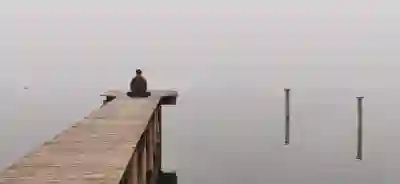[같이 보면 도움 되는 포스트]
갤럭시 스마트폰을 사용하다 보면, 기기의 속도가 느려지거나 오류가 발생하는 경우가 종종 있습니다. 이럴 때 가장 효과적인 방법 중 하나가 바로 공장 초기화입니다. 공장 초기화는 모든 데이터를 삭제하고 기기를 처음 상태로 되돌리는 과정으로, 불필요한 파일이나 설정으로 인해 발생한 문제를 해결하는 데 도움을 줍니다. 그러나 이 과정은 데이터가 모두 사라지기 때문에, 미리 중요한 파일을 백업하는 것이 필수적입니다. 갤럭시 공장 초기화의 절차와 주의사항에 대해 아래 글에서 자세하게 알아봅시다.
갤럭시 공장 초기화의 필요성
기기의 성능 저하 문제 해결
갤럭시 스마트폰을 오랜 기간 사용하다 보면, 다양한 이유로 인해 기기의 성능이 저하될 수 있습니다. 불필요한 앱이나 데이터가 쌓여 메모리가 부족해지거나, 백그라운드에서 실행되는 프로세스 때문에 속도가 느려질 수 있습니다. 이런 경우 공장 초기화를 통해 모든 데이터를 삭제하고 기기를 처음 상태로 돌리는 것이 매우 효과적입니다. 초기화 후에는 새로운 시작을 할 수 있어 속도와 반응성이 크게 개선됩니다.
오류 및 버그 수정
스마트폰 사용 중에 발생하는 오류나 버그는 종종 설정이나 파일의 충돌로 인해 발생합니다. 이러한 문제가 지속될 경우, 사용자에게 스트레스를 주고 기기 사용에 불편함을 초래할 수 있습니다. 공장 초기화를 통해 모든 설정을 기본값으로 되돌리면 이러한 오류를 해결할 수 있는 좋은 방법이 됩니다. 초기화 후에는 시스템이 새롭게 구성되므로 이전의 문제들이 사라질 가능성이 높습니다.
데이터 정리 및 최적화
공장 초기화는 단순히 기기의 성능을 향상시키는 것뿐만 아니라, 데이터 관리에도 큰 도움이 됩니다. 여러 해킹이나 바이러스 감염으로부터 기기를 보호하기 위해 정기적으로 데이터를 정리하는 것이 중요합니다. 초기화를 통해 불필요한 파일과 앱들을 한 번에 제거하여 기기가 더 깔끔하고 효율적으로 작동하게 만듭니다.
공장 초기화 과정 이해하기
사전 준비사항 점검
공장 초기화를 시작하기 전에 몇 가지 중요한 준비사항을 점검해야 합니다. 가장 먼저, 중요한 데이터는 반드시 백업해야 합니다. 사진, 동영상, 연락처 등 중요한 정보가 소중하다면 클라우드 서비스나 외부 저장 장치에 미리 저장해두어야 합니다. 또한, 배터리가 충분히 충전되어 있는지도 확인하는 것이 좋습니다.
초기화 절차 단계별 안내
공장 초기화는 보통 설정 메뉴에서 진행됩니다. 갤럭시 스마트폰의 ‘설정’ 앱에 들어가서 ‘일반 관리’ 메뉴를 선택한 후 ‘초기화’ 옵션을 찾습니다. 그 다음 ‘공장 데이터 초기화’를 선택하면 경고 메시지가 나타나며 이때 다시 한 번 데이터를 잃게 되는 점을 확인합니다. 이후 ‘초기화’ 버튼을 누르면 모든 데이터가 삭제되고 기기가 재부팅됩니다.
완료 후 첫 번째 설정 단계
초기화가 완료되면 기기는 처음 구입했을 때와 같은 상태로 돌아갑니다. 이때 언어 설정, Wi-Fi 연결 등의 기본적인 설정 과정을 거쳐야 하며 필요한 앱들도 다시 설치해야 합니다. 모든 과정이 끝난 후에는 이전보다 훨씬 더 원활하게 사용할 수 있는 기기를 만나게 될 것입니다.
| 단계 | 설명 | 주의사항 |
|---|---|---|
| 1단계 | 백업 수행하기 | 중요한 데이터가 손실되지 않도록 확인하세요. |
| 2단계 | 설정 메뉴 진입하기 | ‘일반 관리’ 메뉴를 찾으세요. |
| 3단계 | ‘공장 데이터 초기화’ 선택하기 | 경고 메시지를 잘 읽고 진행하세요. |
| 4단계 | 재부팅 및 설정 완료하기 | Wi-Fi와 언어 등을 올바르게 설정하세요. |
데이터 백업 방법 알아보기
클라우드 서비스를 이용한 백업 방법
갤럭시 스마트폰에서는 구글 드라이브와 삼성 클라우드와 같은 클라우드 서비스를 이용하여 쉽게 데이터를 백업할 수 있습니다. 이를 통해 연락처, 사진, 비디오 등 다양한 파일들을 안전하게 저장할 수 있으며, 언제든지 복원할 수 있는 장점이 있습니다.
외부 저장 장치 활용하기
USB OTG 케이블과 외부 USB 드라이브를 이용하면 컴퓨터 없이도 간편하게 데이터를 이동하고 저장할 수 있습니다. 이러한 방법은 대용량의 파일이나 많은 양의 데이터를 빠르게 백업할 때 유용합니다.
특정 앱 이용한 백업 솔루션 제안하기
구글 플레이 스토어에는 다양한 백업 앱들이 존재합니다. 이들 중 일부는 특정 유형의 데이터(예: 문자 메시지, 통화 기록 등)를 전문적으로 다루기도 하므로 필요에 따라 적절한 앱을 찾아 사용하는 것도 좋은 방법입니다.
주요 주의사항 및 팁 공유하기
중요 데이터 분류 및 우선순위 정하기
백업 과정에서 어떤 데이터를 먼저 저장해야 할지 고민하는 것은 매우 중요합니다. 일반적으로 사진과 동영상은 많은 용량을 차지하므로 가장 먼저 우선순위를 두어 백업하는 것이 좋습니다. 그 다음으로 연관된 문서나 애플리케이션 데이터를 고려하여 순서를 잡아 나가는 것이 효율적입니다.
SNS 계정 로그인 정보 확인하기
소셜 네트워크 서비스(SNS) 계정의 로그인 정보를 미리 확인해두세요. 공장 초기화를 진행한 후에는 모든 계정에서 로그아웃 상태로 돌아가기 때문에 다시 로그인 해야 합니다. 따라서 이메일 주소와 비밀번호를 잘 기억해 두거나 안전하게 기록해 두는 것이 중요합니다.
NFC 및 블루투스 연결 해제하기
NFC 기능이나 블루투스 연결은 공장 초기화를 진행하면서 문제가 발생할 수도 있으니 미리 해제해 두는 것이 바람직합니다. 특히 주변 기기와의 연결 상태를 체크하여 불필요한 혼란이 없도록 하는 것이 좋습니다.
마지막 생각
갤럭시 스마트폰의 공장 초기화는 기기의 성능을 회복하고 오류를 수정하는 데 큰 도움이 됩니다. 데이터 백업과 초기화 절차를 충분히 이해하고 준비한다면, 보다 원활한 사용 경험을 할 수 있습니다. 정기적으로 초기화를 고려하여 기기를 최상의 상태로 유지하는 것도 좋은 방법입니다. 이러한 과정을 통해 더욱 쾌적한 스마트폰 사용 환경을 누리시길 바랍니다.
알아두면 더 좋을 정보들
1. 공장 초기화는 기기를 판매하거나 양도할 때도 유용합니다. 개인 정보를 안전하게 삭제할 수 있습니다.
2. 갤럭시 스마트폰의 경우, 삼성 계정으로 로그인하면 다양한 서비스와 데이터를 쉽게 복원할 수 있습니다.
3. 최신 소프트웨어 업데이트를 적용하면 공장 초기화 후에도 안정적인 성능을 유지할 수 있습니다.
4. 시스템 캐시를 정리하면 초기화 없이도 성능 개선 효과를 볼 수 있으니 참고하세요.
5. 공장 초기화를 자주 하는 것은 권장하지 않지만, 성능 저하가 심할 경우 한 번 고려해볼 만합니다.
중요 사항 정리
공장 초기화를 진행하기 전에는 반드시 중요한 데이터를 백업해야 합니다. 배터리를 충분히 충전한 후에 설정 메뉴에서 ‘공장 데이터 초기화’를 선택하고 경고 메시지를 확인하세요. 이후 재부팅과 기본 설정 과정을 거친 후, 필요한 앱들을 다시 설치하여 새로운 시작을 할 수 있습니다.
자주 묻는 질문 (FAQ) 📖
Q: 갤럭시 공장 초기화를 하면 어떤 데이터가 삭제되나요?
A: 공장 초기화를 하면 기기에 저장된 모든 개인 데이터, 앱, 설정, 파일 등이 삭제됩니다. 사진, 동영상, 연락처, 메시지 등 모든 정보가 지워지므로 중요한 데이터는 미리 백업해야 합니다.
Q: 갤럭시 공장 초기화 후 복구할 수 있는 방법이 있나요?
A: 공장 초기화 후에는 일반적으로 데이터를 복구하기 어려운 경우가 많습니다. 하지만 Google 계정이나 삼성 클라우드에 백업해 두었다면 일부 데이터를 복원할 수 있습니다. 초기화 전에 반드시 백업을 진행하는 것이 중요합니다.
Q: 공장 초기화는 어떻게 진행하나요?
A: 갤럭시에서 공장 초기화를 하려면 ‘설정’ > ‘일반 관리’ > ‘초기화’ > ‘공장 데이터 초기화’로 이동한 후, 안내에 따라 진행하면 됩니다. 초기화 전에 데이터를 백업하고, 필요한 경우 비밀번호나 패턴을 입력해야 할 수 있습니다.
[주제가 비슷한 관련 포스트]
➡️ 책상 폐기물 스티커 발급과 무상수거 신청 완벽 가이드